Hvis du elsker at spille et spil som PUBG, men du ikke har den kraftigste og nyeste pc eller bærbare computer, har du sikkert haft problemer i spillet. Det kunne være forskellige nedbrud eller fryser. Hvis du oplever sådanne problemer, skal du vide, at du kan forsøge at løse dem.
Hvad skal du gøre for at rette PUBG lagger på Windows 10
PUBG er et af de mest populære spil inden for Battle Royal-genren. Det blev aktivt populært i 2017 og viser stadig høj brugeraktivitet. Som de fleste store spil har PUBG dog sine fejl, såsom forskellige fejl, lags og ydelsesproblemer. At spille et spil i denne genre uden glat og hurtigt gameplay er meget problematisk og forårsager ikke de bedste følelser blandt spillerne.
Der kan være forskellige årsager til forsinkelse eller frysning, det kan være et problem med hardwaren på din pc samt nogle forkerte indstillinger for dit operativsystem. Disse tips vil hjælpe dig med at konfigurere nogle Windows 10-indstillinger korrekt og muligvis gøre dit spil hurtigere og mere underholdende.
Hvad du kan gøre for at løse PUBG lags
Nedenfor er nogle muligheder, som du bør prøve for at fjerne forsinkelser eller nedbrud fra din spiloplevelse.
Opdatering af grafikdrivere
Spillet bliver konstant opdateret og kræver nye versioner af din grafikdriver. Du bør altid overvåge udgivelsen af nye driveropdateringer, hvis du altid vil have den mest stabile spiloplevelse.
Hvis du ikke har evnerne eller lysten til selv at installere driveren, kan du downloade sideprogrammer, der installerer den opdaterede driver og giver dig en meddelelse, når der udkommer en ny driverversion.
Konfigurer strømmen på din pc eller bærbare computer korrekt
Denne indstilling er den mest almindelige årsag, der påvirker enhedens ydeevne i Windows 10. Ofte har de fleste pc’er og især bærbare computere som standard en energibesparende eller afbalanceret tilstand. For at få den bedste ydelse i spil skal du sætte “højtydende tilstand”.
Hvis du vil gøre dette, skal du følge disse trin:
- Først og fremmest skal du højreklikke på knappen i menuen Start og vælge “Power Options”.
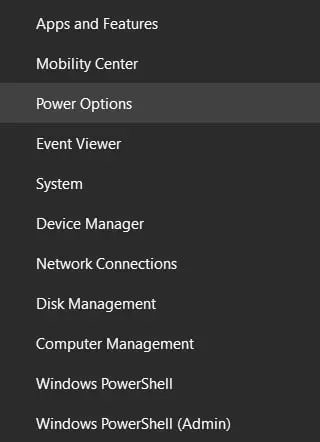
- Klik derefter på linket “Yderligere strømindstillinger” øverst til højre i vinduet.
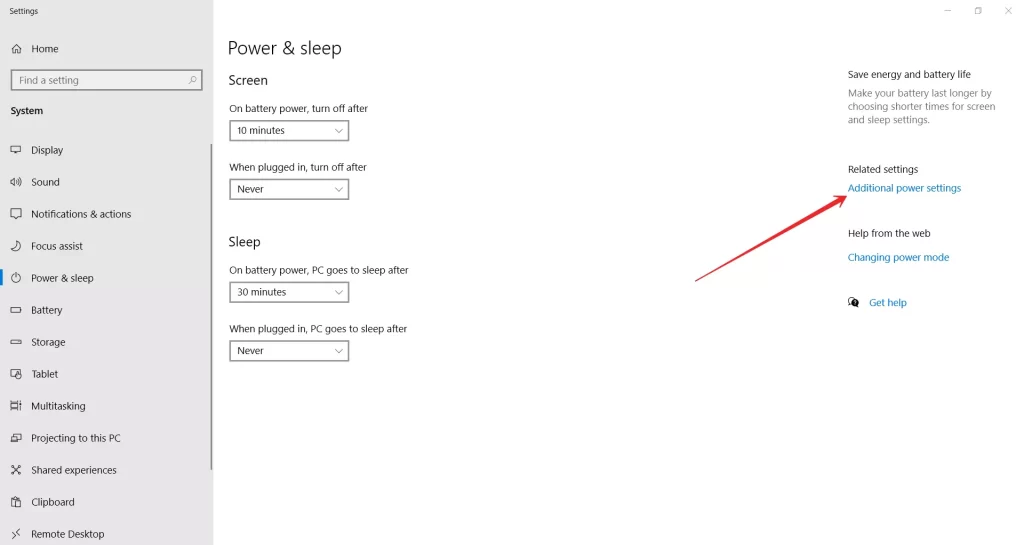
- Endelig skal du vælge strømordningen “High performance” og lukke indstillingerne.
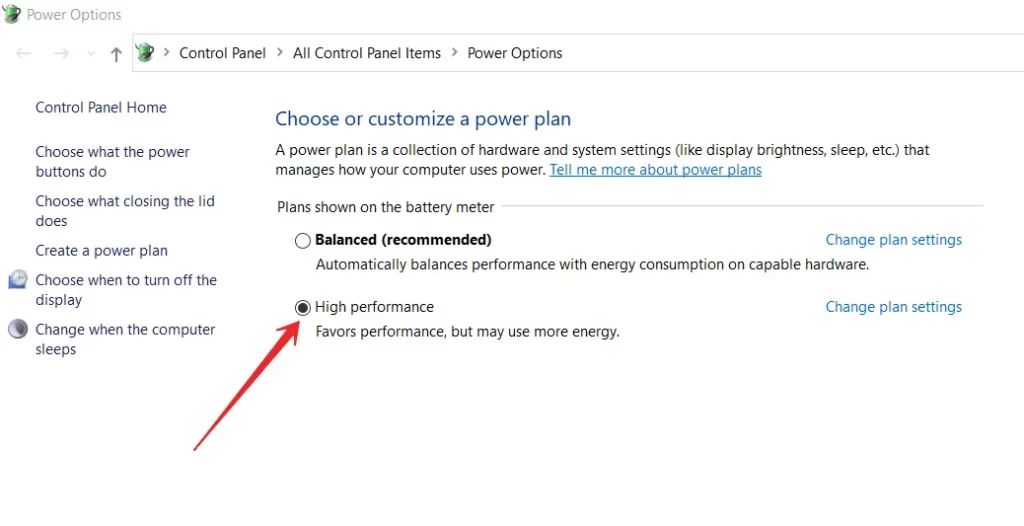
Når du har gennemført disse trin, kan du ændre strømindstillingerne for din pc eller bærbare computer.
Luk aktive sekundære apps
Et stort antal kørende programmer eller processer kan få din computer til at køre langsommere. Da pc’en skal håndtere arbejdet i andre programmer og processer samtidig med spillet.
Løsningen på dette problem er meget enkel:
- Åbn Task Manager ved at trykke på “Ctrl + Shift + Esc”.
- Luk de apps, du ikke har brug for.
Det skulle gøre det nemmere at køre din enhed.
Langsomt internet
Det er meget almindeligt, at spillere søger efter et problem med deres pc eller spilindstillinger, og det største problem er langsomt internet eller problemer med forbindelse af enhver art. Kontroller stabiliteten af din forbindelse, før du går ind i PUBG.
Du kan endda oprette et lille onlinespil og se, om der er nogen fejl eller netværksforsinkelser, så du hurtigt kan se, om der er et problem med dit internet.
Reducer grafikken og opløsningen i dit spil
PUBG er et krævende spil, og det er sandsynligt, at forsinkelserne og frysningerne ikke skyldes dit Windows 10-system, men derimod din GPU’s utilstrækkelige kraft. Prøv at reducere de grafiske indstillinger i spillet og skærmens opløsning i dit spil. Dette vil øge din stabilitet og FPS, men vil forværre dit spil visuelt.
Før du justerer grafikindstillingerne i PUBG, skal du vide, hvilken parameter der er ansvarlig for hvad. Gå til “Settings” og vælg fanen “Graphics”, hvor du vil se:
- Kvalitet – justerer automatisk kvaliteten af grafikskærmen.
- Skærmskala – styrer skærmopløsningen.
- Udjævning – kontrollerer den “takkede” effekt og udjævner billedets ujævnheder.
- Efterbehandling – handlinger til at omdanne billedet af den tredimensionelle scene efter behandlingen af den.
- Skygger – styrer kvaliteten af skygger.
- Texture – styrer kvaliteten af teksturmapping og objekttegning.
- Effekter – styrer kvaliteten af effekter fra kugler, fragmenter, vand osv.
- Blade – styrer kvaliteten af gengivelsen af blade på træer og buske.
- Synlighed – styrer rækkevidden af objekter, der befinder sig i afstanden (objekter, træer, spillere osv.)
- Sløring i bevægelse – styrer sløringen af billedet, når kameraet bevæger sig kraftigt.
- Vertikal synkronisering – hvis du har alting rykkere, når du bevæger dig (bevægelsesblur), skal du aktivere denne funktion.
Under alle omstændigheder, hvis du kan se, at spillet halter, så prøv at sætte alle de minimale grafikindstillinger. Dette vil højst sandsynligt hjælpe med at øge FPS i spillet og reducere belastningen på din pc eller bærbare computer. Men hvis forsinkelsen forbliver, betyder det højst sandsynligt, at din pc eller bærbare computer har brug for en opgradering. Du kan i det mindste prøve at sætte en ekstra RAM-bar på. I de fleste tilfælde hjælper det med at fjerne nogle af laggene og frysningerne i PUBG.

